value domainからの操作
次にxreaサーバーをレンタルします。
ちょっと変な感じがしますが、xreaサーバーのサイトに行くのではなく、
value domainのサイトに行ってそこから操作をします。
ユーザー登録とサーバーレンタルの流れ
まずは、ユーザー登録をします。上部横カラムの「ユーザー登録」から
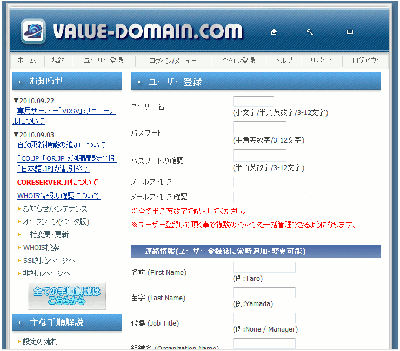
通常通り、バリュードメイン→xreaとはいかないので、
まず、手順を確認したいところです。
特に、「全ての手順開設はこちら」と「サーバー利用方法」をチェックしましょう。
「サーバー利用方法」をクリック。
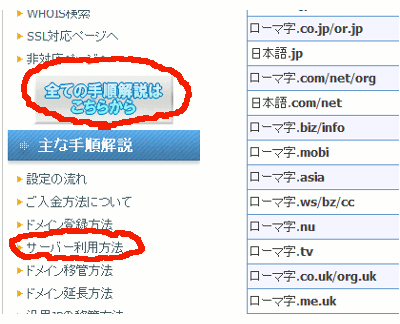
参考にするのは1-1と2-2。
つまり、無料サーバーアカウントを取得してから、
xrea+という有料サービスを購入
ムームードメインで登録したドメインをxrea(というかvalue domain?)に登録し、
DNS情報を書き換える。そして、ムームードメインに戻って
ネームサーバー情報を書き換えるという手順です
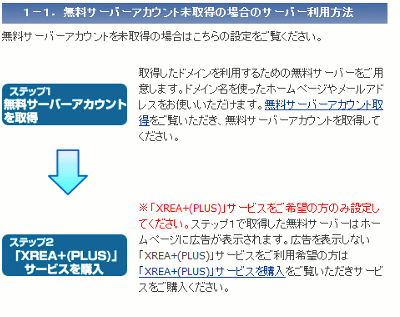
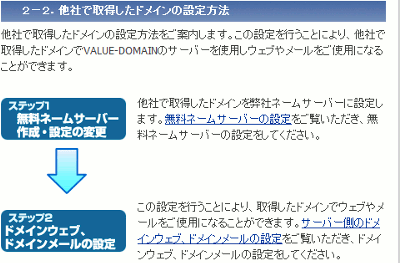
無料サーバーアカウント取得と、XREA+の購入
まずログインして、メニューの「サーバーアカウントの登録・管理・購入」をクリック
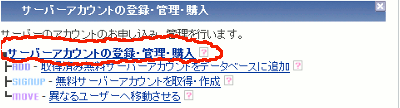
「取得するにはここをクリックしてください」をクリック
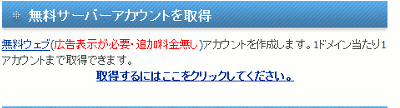
@マークの前に、ユーザー名を入れます。
これは、ブログの内容がわかるような適当なものでいいです。
あと、注意書きがありますので読んでおきましょう。
よければ「登録」ボタンを押します。
そして、「戻るにはここをクリックしてください」を押します
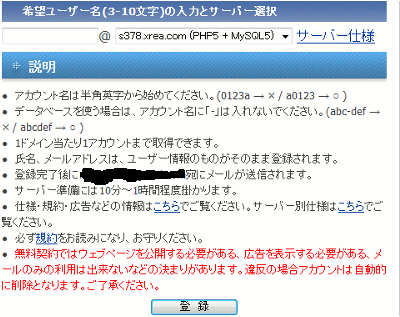
すると、アカウント@サーバーの「アカウント」には先ほどのユーザー名が。
画面では塗りつぶしてますが、有料契約は「無効」
有効期限には、0が並んでいると思います。
ちなみに、@以下の部分。(画面では、s316.xrea.com)はメモしておきましょう
後で使います。この画面から購入ボタンを押して契約します。
7日間の無料契約をする人は、「購入」ボタンを押して先へ進みましょう。
しかし、ここでは先に入金を済ませて、有料で契約する方法をご説明します。
(月200円、1年間で2400円で使えるサーバーですから、損はないと思います。)
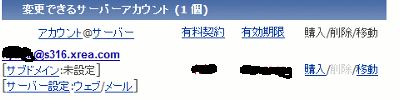
横バーの「ログイン」ボタンを押して全体メニューを表示。
支払いは、カード、webmoney、銀行振り込み・郵便振り込みなどが選べます。
まずは、支払情報の変更・振込口座情報をクリックして、
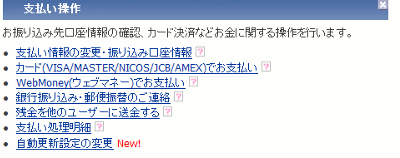
入金方法を変更する方は、こちらからどうぞ。
ちなみに管理人は銀行振り込みを利用していますので、
この下に書いてある振込先に入金を済ませました。
(1年間契約で2400円振り込みました。)
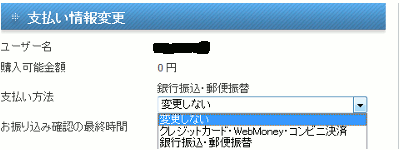
支払いを済ませたら、またこの画面から、
「銀行振り込み・郵便振替のご連絡」をクリックして、
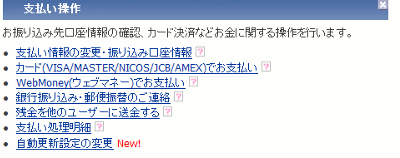
情報入力して送信し、「支払いを済ませましたよ」と
xreaの運営会社さんに伝えます。
すると、下の注意書きにもあるように、2~3日で
「お振り込み確認画面」(上記の支払情報変更の「購入金額」)に
入金額が反映されます。
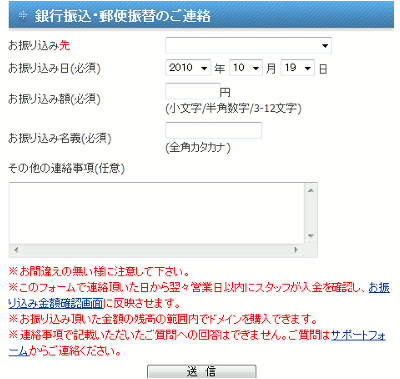
反映されたら再度、サーバーアカウントの登録・管理・購入から
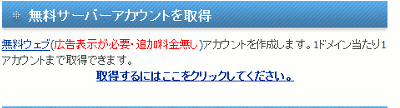
いよいよ、購入ボタンを押します。
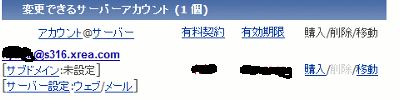
プラン選択をして(1年間の場合2400円)。下の購入ボタンを押せば契約完了です。
(この画面では購入可能金額が0円になっていますが、
振り込みをすると2400円になり、不足額も0円になります)
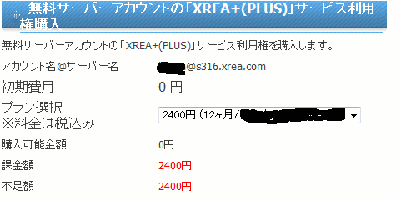
サーバー契約を済ませたら・・・
サーバー契約を済ませたら、
↓
ムームードメインで取得したドメインをxreaサーバーに登録し、ムームードメインのDNS情報を変更
↓
www.がついても表示ができるようにすること+データベースMYSQLの設置
・・・という手順で次の手順を進めていきます
